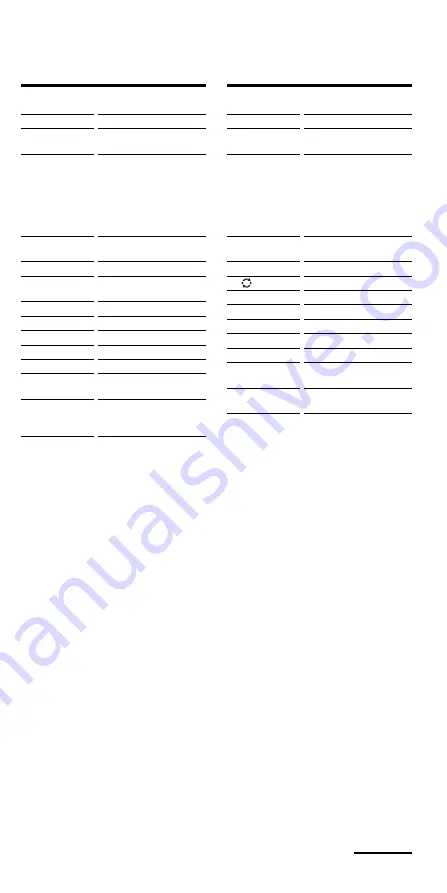
51
GB
KEY DISPLAY
0
1
1
1 – 9, 0
2
-
(+10)
qa
ENT
4
/
(DISPLAY)
5
m
5
N
5
M
5
x
qd
X
qg
PROGR +
(
>
)
qg
PROGR –
(
.
)
VD (Video disc player)
FUNCTION
To turn the power on/
off
To select the track
number. (0 selects track
10.)
To select track numbers
above 10, see the
descriptions on the +10
button below.
To select numbers 10
and above.
To enter the setting.
To show the current play
status on the screen.
To rewind.
To play.
To fast-forward.
To stop.
To pause.
To proceed to the next
location or song.
To proceed to the
previous location or
song.
KEY DISPLAY
0
1
1
1 – 9, 0
2
-
(+10)
qa
ENT
qh
5
m
5
N
5
M
5
x
qd
X
qg
PROGR +
(
>
)
qg
PROGR –
(
.
)
CD
FUNCTION
To turn the power on/
off
To select the track
number. (0 selects track
10.)
To select track numbers
above 10, see the
descriptions on the +10
button below.
To select numbers 10
and above.
To enter the setting.
To select next disk.
To rewind.
To play.
To fast-forward.
To stop.
To pause.
To select the next track.
To select the previous
track.
Continued
















































